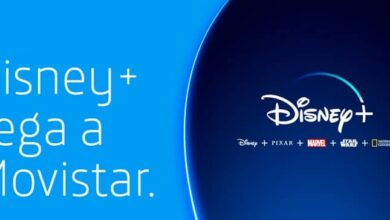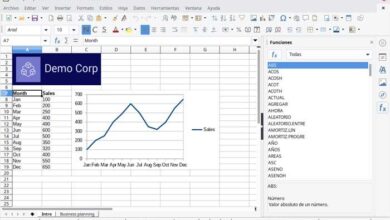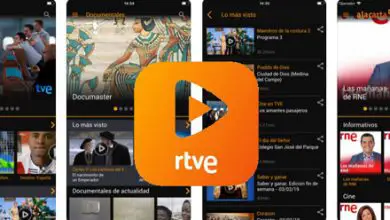Comment mettre à jour mes applications iPhone avec iTunes depuis mon PC?
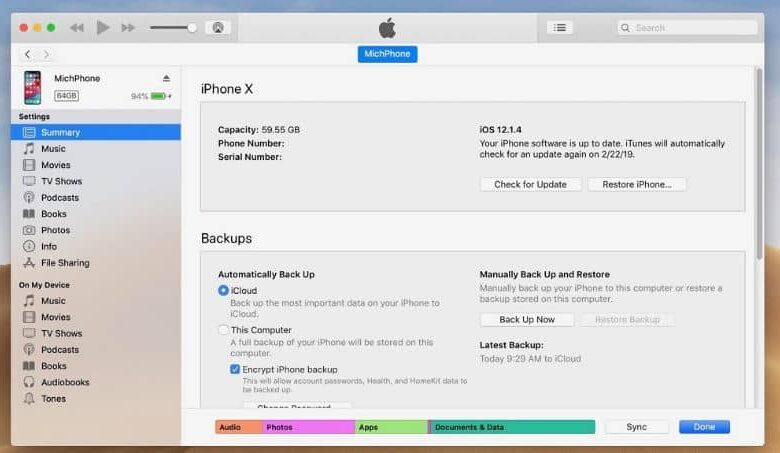
iTunes est une application développée par Apple qui a une version pour PC. Il offre la possibilité de télécharger et de lire du contenu multimédia, des livres audio, des podcasts et d’autres extras. Cependant, cette application vous permet également de mettre à jour vos applications iPhone avec iTunes à partir d’un PC.
L’option de mise à jour des applications n’est pas sa fonction principale, car sa conception est principalement destinée à la reproduction de musique et de vidéos.
De plus, Apple dispose d’une application spéciale pour la gestion, le téléchargement et la mise à jour des applications sur ses propres appareils appelée App Store, il est donc conseillé de mettre à jour l’ App Store avec la dernière version .
Parfois, il est nécessaire de résoudre l’erreur «les applications iPhone ne sont ni téléchargées ni mises à jour» car cela va évidemment interrompre le processus que vous souhaitez effectuer.
Comment cela fonctionne-t-il pour mettre à jour vos applications iPhone avec iTunes à partir du PC?
Lorsque les applications sont téléchargées sur les appareils iPhone, elles peuvent être enregistrées dans une sauvegarde qui sera stockée dans iTunes. Ceci est pratique, car après un redémarrage, une perte ou un changement du téléphone, ils peuvent être rapidement réinstallés par synchronisation.
De même, vous pouvez toujours avoir les programmes que vous avez déjà, en éliminant les «applications» ou applications avec iOS afin de ne pas les archiver dans la copie de sauvegarde.
Cette fonction a également reçu un autre usage , qui consiste à remplacer les applications de téléphonie mobile en les mettant à jour dans la copie de sauvegarde puis lors de la synchronisation avec l’iPhone, iTunes les installe automatiquement.
Étapes pour mettre à jour vos applications iPhone avec iTunes à partir d’un PC
Afin de mener à bien ce processus, il est nécessaire de disposer de la dernière version d’iTunes pour PC. Celui-ci peut être téléchargé gratuitement sur le site officiel d’Apple.
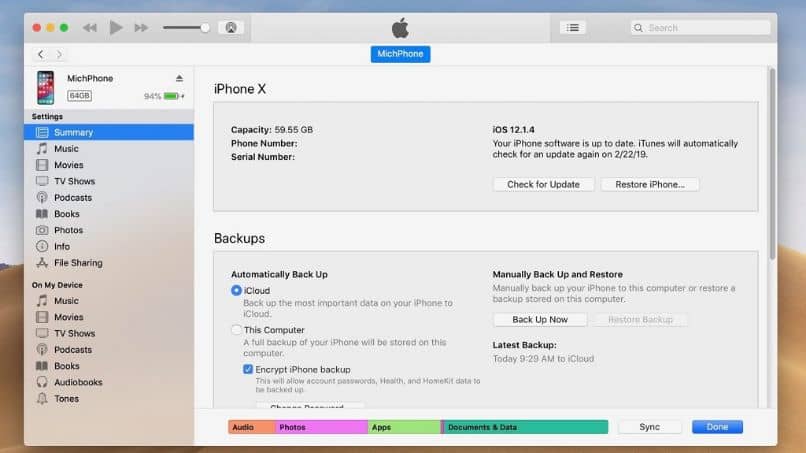
Une fois téléchargée et installée, l’application doit être exécutée. Lorsque le programme s’ouvre, il sera nécessaire de se connecter avec le compte iCloud que possède l’iPhone.
Une fois connecté, cliquez sur l’icône identifiée par trois points noirs, située en haut à gauche de l’interface iTunes. Cela affichera une barre d’options où vous devez appuyer sur » Applications «.
Les applications enregistrées dans la sauvegarde s’affichent dans la nouvelle fenêtre. On peut voir en haut qu’il y a quatre onglets, un qui indique les mises à jour, un autre les applications iPhone ou iPad selon le cas, et un où elles seront toutes de manière générale.
Ensuite, vous devez cliquer sur l’onglet » Mises à jour «. En cela, vous verrez les applications qui sont possédées et une nouvelle version est disponible.
En bas à droite, vous trouverez le bouton «Mettre à jour toutes les applications». Cliquer dessus mettra automatiquement à jour toutes les applications disponibles et resteront dans iTunes.
Vous pouvez également mettre à jour vos applications iPhone avec iTunes une par une. Ce processus existe dans le cas où vous ne souhaitez pas mettre à jour toutes les applications. Pour cela, cliquez sur l’application souhaitée puis sélectionnez l’option » Mettre à jour «.
Vous pouvez facilement voir les applications qui ont une nouvelle version car elles auront un ruban rouge sur l’icône qui dira » Mettre à jour «.
Étapes pour transférer les applications mises à jour sur l’iPhone
Lorsque vous avez toutes les applications souhaitées dans la dernière version, vous devez procéder à la connexion de l’iPhone au PC pour pouvoir les transférer et ainsi terminer la mise à jour des applications de votre iPhone avec iTunes.
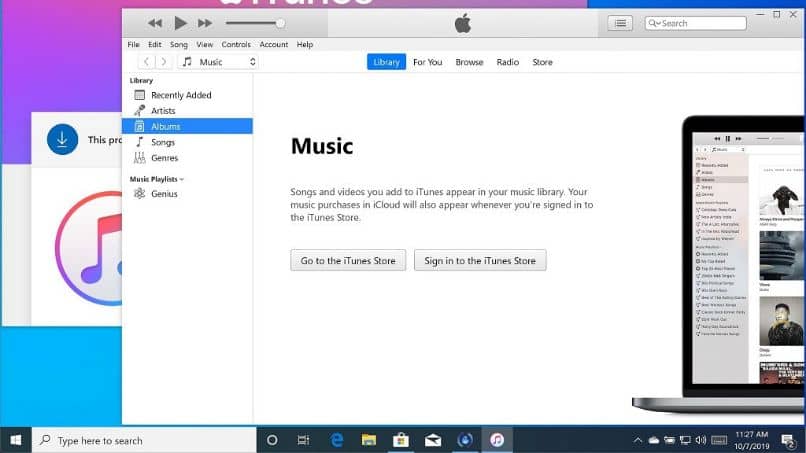
Lors de la mise à jour ultérieure des applications, vous pourrez même modifier l’icône et le nom des applications iPhone sans Jailbreak pour personnaliser le mobile en question.
Lorsque l’appareil est connecté, si c’est la première fois, une fenêtre apparaîtra vous demandant de confirmer si l’équipement est fiable. Dans cette fenêtre, vous devez sélectionner » Trust «. Ensuite, dans iTunes, une icône apparaîtra à côté des trois points qui auront la forme d’un iPhone, cela doit être sélectionné.
Ensuite, une liste d’options s’affichera où vous devrez choisir « Applications ». Enfin, toutes les applications trouvées dans iTunes apparaîtront et pourront être installées dans leur dernière version sur l’appareil iPhone.